Maison >Tutoriel logiciel >Logiciel >Comment désactiver les images d'arrière-plan dans le navigateur Edge ? Comment désactiver les images d'arrière-plan dans le navigateur Edge
Comment désactiver les images d'arrière-plan dans le navigateur Edge ? Comment désactiver les images d'arrière-plan dans le navigateur Edge
- WBOYWBOYWBOYWBOYWBOYWBOYWBOYWBOYWBOYWBOYWBOYWBOYWBavant
- 2024-03-14 12:43:131138parcourir
L'éditeur PHP Baicao vous présentera aujourd'hui comment désactiver les images d'arrière-plan dans le navigateur Edge. En tant que navigateur populaire, le navigateur Edge comporte parfois des images d'arrière-plan qui peuvent affecter l'expérience de navigation de l'utilisateur. Il est donc courant de désactiver les images d'arrière-plan. Ensuite, nous présenterons en détail comment désactiver les images d'arrière-plan dans le navigateur Edge, vous permettant de résoudre facilement ce problème.
Comment désactiver les images d'arrière-plan dans le navigateur Edge
1. Double-cliquez pour accéder au logiciel, cliquez sur l'icône d'engrenage « Paramètres » dans le coin supérieur droit et sélectionnez « Personnaliser » pour « Mise en page » dans la fenêtre contextuelle.
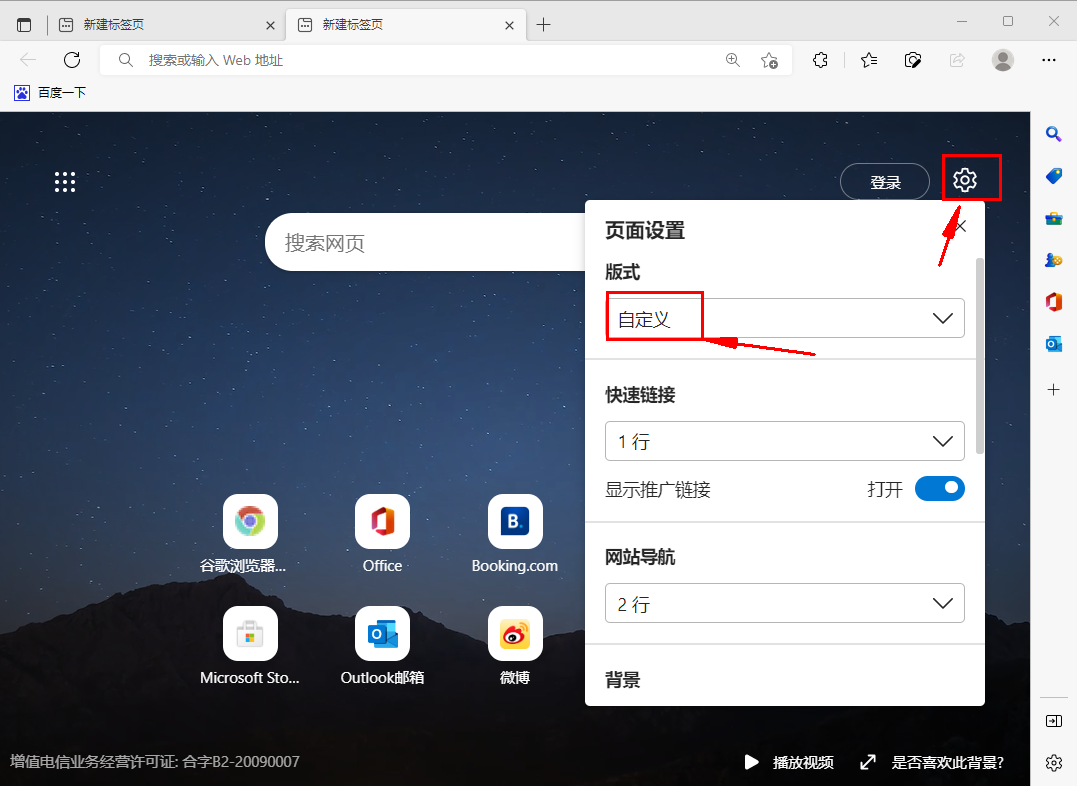
2. Cochez ensuite « Fermer » sous l'option « Arrière-plan ».
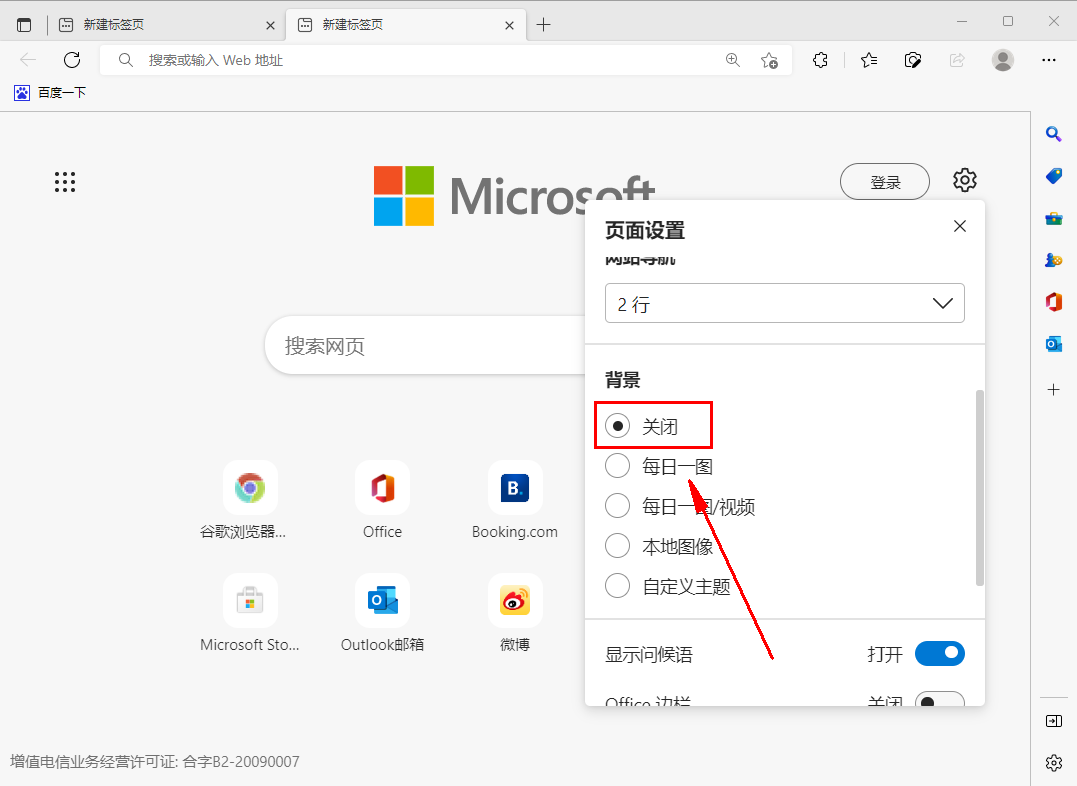
3. De cette façon, l'image d'arrière-plan du navigateur disparaîtra.
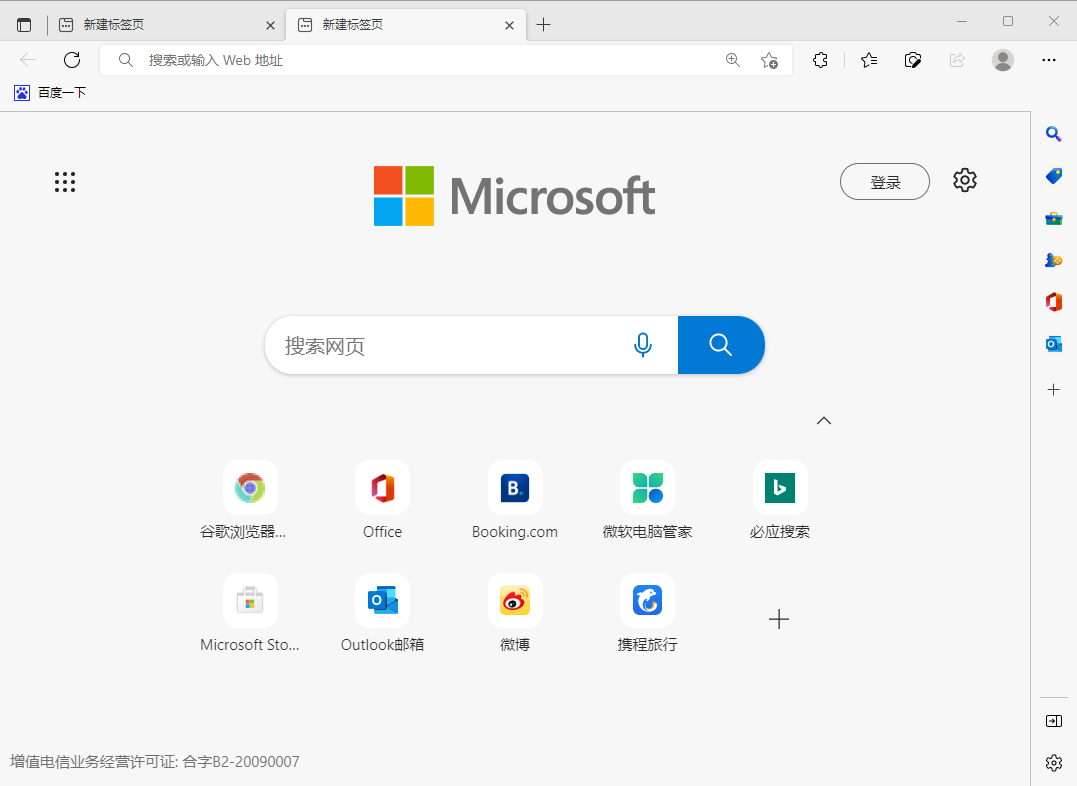
Ce qui précède est le contenu détaillé de. pour plus d'informations, suivez d'autres articles connexes sur le site Web de PHP en chinois!
Articles Liés
Voir plus- Tutoriel sur la configuration de la compatibilité du navigateur Edge dans le système Win10
- Comment définir la compatibilité du navigateur Edge
- Où se trouve le paramètre d'affichage de compatibilité du navigateur Edge ?
- Comment définir une page d'accueil dans le navigateur Edge : guide détaillé étape par étape
- Comment définir la compatibilité du navigateur Edge ? Tutoriel sur la façon d'activer le mode de compatibilité du navigateur Edge

